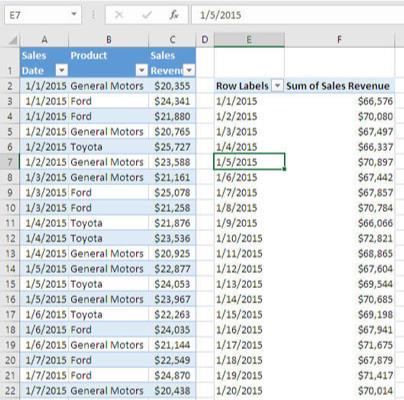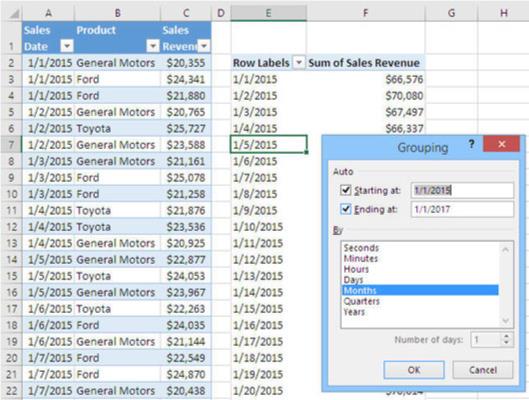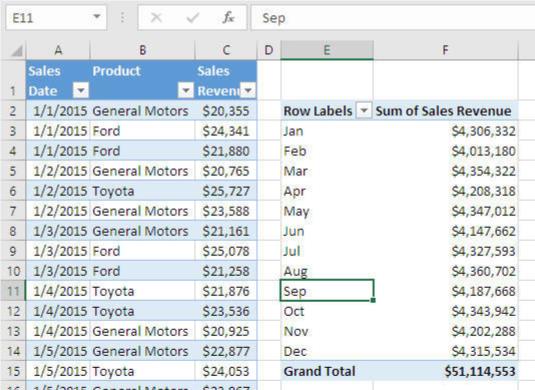Müügiprognoosides saate müügiandmete kokkuvõtte tegemiseks kasutada Exceli pivot-tabeleid. Üks viise, kuidas liigendtabelis kokkuvõtet täpsustada, on rea- või veeruvälja rühmitamine .
Kui rühmitate reavälja või veeruvälja, kombineerite välja väärtused. Näiteks võib teil olla väli, mis näitab müügikuupäevi. Exceli pivot-tabelid võimaldavad teil rühmitada üksikuid kuupäevi (nt 4. september ja 6. september) nädalateks (nt 1. kuni 7. september). Või saate rühmitada kuude, kvartalite või aastate kaupa. Kõik sõltub sellest, kuidas soovite prognoosida – nädala, kuu, kvartali, aasta kaupa. Pidage meeles oma ajaperioodi.
Teadmine, millal plaate rühmitada
Kui järgisite eelmises jaotises toodud juhiseid, on teil pivot-tabel, mis võtab tulu kokku, kuid see võib siiski teha seda iga päev. Põhjus on selles, et tabel, mille põhjal olete liigendtabeli aluseks võtnud, näitab tulu päevade kaupa. Tulude kokkuvõte kuu (või nädala, kvartali või aasta) kaupa oleks palju parem. Siin on, kuidas seda teha.
Pange tähele, et alustabelis on mitu identset kuupäeva. Pivot-tabel ühendab kõik identsed kuupäevad vaid üheks reale, liites nende tulud. Üks asi, mida pivot-tabelid teevad, on identsete väärtuste ühendamine tabelis rea, veeru või filtrivälja samasse üksusesse.

Pivot-tabel ühendab identsed kuupäevad üheks reale.
Kuid te ei soovi prognoosida üksikute kuupäevade järgi. See pole õige ajavahemik. Sellises olukorras peate rühmitama üksikud kuupäevad, mis kuuluvad samasse kuud, liigendtabeli ühele reale. Seejärel liidetakse ka kõik grupeeritud kuupäevade tulud.
Muidugi ei piirdu te kuude kaupa rühmitamisega. Võite kasutada seitsmepäevaseid perioode, kvartaleid, aastaid ja muid perioode (nt kolme- või kümnepäevaseid perioode). Kui tunnete muret kellaaja pärast (nagu võib-olla veebimüügi puhul), võite perioodina kasutada kellaaega. Või kui teie algandmed näitavad kellaaega, millal müük tehti, saate rühmitada üksikud tunnid 8-tunnisteks vahetusteks.
Rühmade loomine
Alustage päeva reaväljana, nagu siin näidatud.
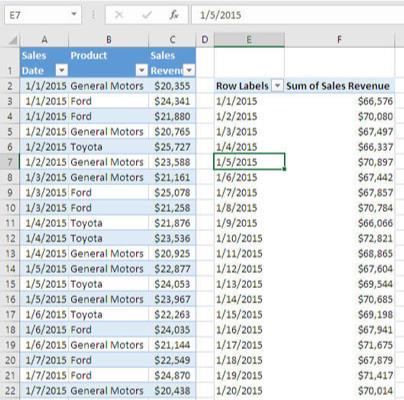
Soovite rühmitada igapäevase müügi kuude kaupa.
Pärast liigendtabeli seadistamist on üksikute kuupäevade rühmitamine reaväljal lihtne. Järgige neid samme.
Paremklõpsake mis tahes lahtrit liigendtabeli veerus, millel on kuupäevad – näiteks joonisel lahter E7.
Valige kiirmenüüst Grupp.
Valige dialoogiboksi Rühmitamine loendist Kuud. Vaadake järgmist joonist.
Klõpsake nuppu OK.
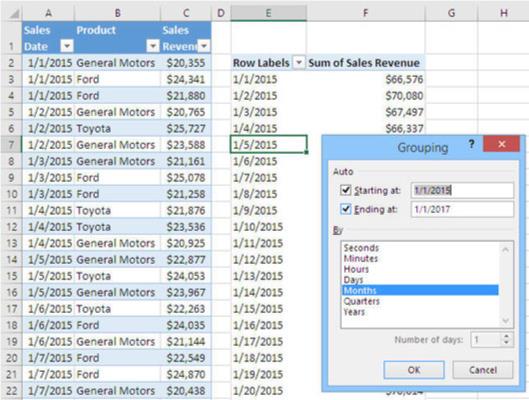
Perioodid saate pesastada, valides rohkem kui ühe rühmitusteguri.
Kuna soovite oma tulud kuude kaupa kokku võtta, võite nõustuda vaikevalikuga Kuud. Kui klõpsate nuppu OK, muutub pöördetabel ja see näeb välja nagu siin näidatud.
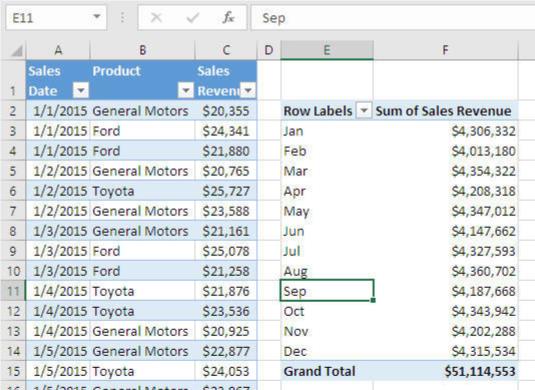
Nüüd näete iga kuu kogutulu.
Sa pead alati teadma, kuidas sa välja saad. Kui soovite kirjed lahti rühmitada, tehke järgmist.
Paremklõpsake rühmitatud kirjetega lahtris.
Joonisel on see lahter rida piirkonnas.
Valige kiirmenüüst Tühista rühmitamine.
Nüüd on reaväli tagasi algsesse olekusse.
Kui soovite muuta rühmitamise taset näiteks kuudelt kvartaliteks, ei pea te rühmitamist esmalt lahti võtma. Paremklõpsake lihtsalt rühmitatud lahtrit, tühjendage valik Kuud ja valige Kvartal. Seejärel klõpsake nuppu OK.
Prognoosides kipub liigendtabelites rühmitamine toimuma kuupäevaväljadega. Kuid võimalus laieneb igale numbriväljale. Saate rühmitada allahindlusprotsente, et vaadata müüke, mille hind oli alla 5%, 5% kuni 10%, 10% kuni 15% ja nii edasi. Või võite rühmitada sõidukiliisingu pikkuse järgi.